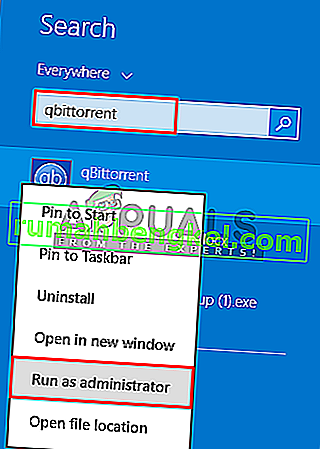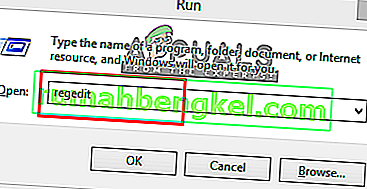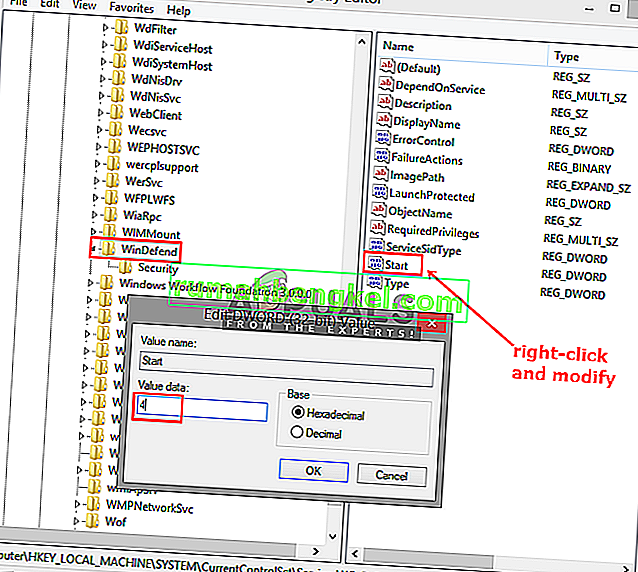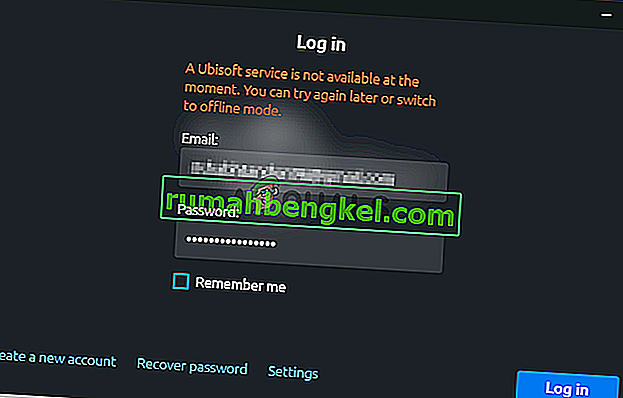qBittorrent - це безкоштовний, крос-платформний і відкритий код клієнта BitTorrent і альтернатива µTorrent. Він написаний на C ++ на основі інструментарію Qt і розроблений волонтерами. Однак кілька користувачів повідомляють, що вони отримують повідомлення про помилку вводу-виводу або Помилка вводу-виводу: дозвіл відмовлено . Ця помилка зупинить завантаження, а потім вам потрібно буде знову запустити / зупинити її вручну.

Що спричиняє помилку вводу / виводу для qBittorrent?
Ми досліджували цю конкретну проблему, переглядаючи різні звіти користувачів та стратегії відновлення, які зазвичай використовувались для усунення та вирішення проблеми, коли користувачі потрапляли в подібну ситуацію. На основі наших досліджень відомо кілька різних сценаріїв, які викликають саме це повідомлення про помилку:
- Немає дозволу на спеціальне розташування завантаження - Існує ймовірність, що проблема викликана випадком доступу до дозволу. Якщо місце завантаження змінено із типового на спеціальне, то qBittorrent, можливо, потребуватиме дозволів на читання та запис у цьому місці. Кілька користувачів, які опинились у подібній ситуації, повідомили, що їм вдалося вирішити цю проблему, запустивши програму від імені адміністратора або збереживши місце для завантаження за замовчуванням.
- Втручання захисника Windows - інший можливий випадок, коли ця помилка виникає, коли ваша Windows використовує систему безпеки Windows Defender для захисту вашої системи. Оскільки система безпеки зупиняє будь-які ненадійні або шкідливі файли, можливо, вона може заважати вашим торрент-файлам і змусити їх перестати працювати.
Причин помилок вводу-виводу на qBittorrent через інші програми чи пристрої може бути багато інших. Але найбільш споріднені та найпоширеніші, що стосуються самого себе і були вирішені, згадані нижче.
Спосіб 1: Запуск qBittorrent від імені адміністратора
Як повідомляли деякі користувачі, відкриття qBittorrent, вибравши опцію «Запустити як адміністратор», може вирішити проблему автоматично. Оскільки, коли ви запускаєте будь-яку програму з командою запуску від імені адміністратора, ви дозволяєте своїй системі визнати, що програма безпечна для запуску будь-якої адміністративної команди. Це також допомагає qBittorrent надавати дозволи на необхідність доступу до іншого місця на сховищі. Щоб відкрити qBittorrent як адміністратор, виконайте такі дії:
- Шукайте qBittorrent у меню «Пуск» (натисніть Windows + S, щоб запустити рядок пошуку).
- Клацніть правою кнопкою миші на qBittorrent і виберіть Запуск від імені адміністратора
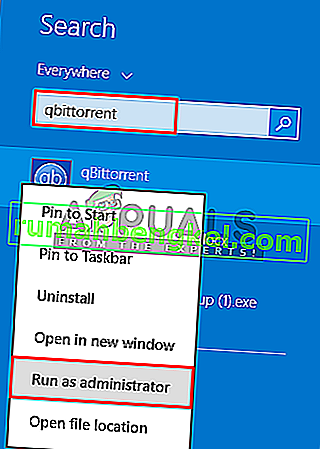
- Підтвердьте попередження User Control як “ Так ”
- Тепер перевірте, чи не з’являється помилка вводу-виводу.
Спосіб 2: Вимкнення Windows Defender у Windows 10
Деякі постраждалі користувачі, які оновили свої вікна зі старої версії до Windows 10, змогли вирішити свою проблему, вимкнувши Захисник Windows та встановивши сторонній антивірус. А вимкнення Windows Defender у Windows 10 порівняно більше відрізняється від того, що вам довелося б робити в Windows 7, 8 або 8.1. Ви можете вимкнути його двома різними методами; одне - тимчасове вимкнення, а друге - остаточне вимкнення Windows Defender.
Тимчасовим методом буде використання звичайного меню «Пуск» , в якому Windows знову ввімкне Захисник Windows протягом декількох днів. А постійний метод буде в редакторі реєстру вашого комп’ютера . Ми збираємося зробити постійний метод і встановити сторонній антивірус, який може замінити роботу Windows Defender.
- Відкрийте Запуск , здійснивши пошук або натиснувши кнопки ( Windows + R ) на клавіатурі
- Потім введіть “ regedit ” у текстовому полі та натисніть Enter
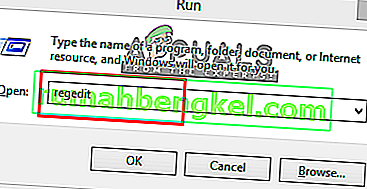
- Знайдіть WinDefend у редакторі реєстру за таким каталогом:
HKEY_LOCAL_MACHINE \ System \ CurrentContolSet \ Services \ WinDefend
- Потім клацніть правою кнопкою миші на " Пуск " і виберіть Змінити
- Тут потрібно змінити значення значення на “4”
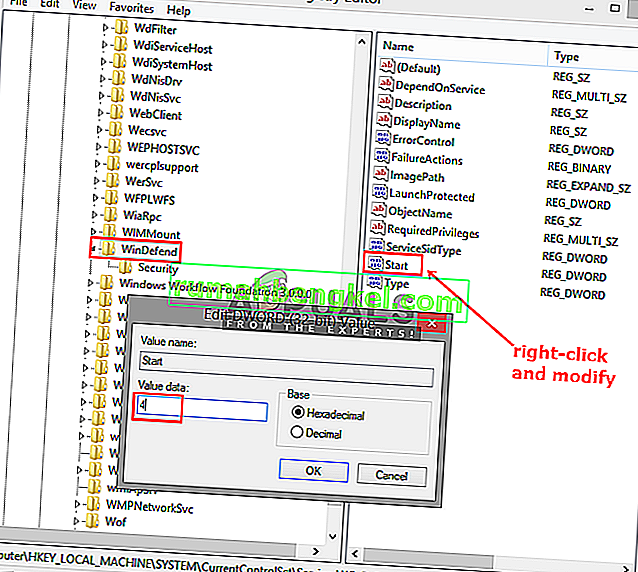
- Це вимкне Захисник Windows назавжди, якщо ви не ввімкнете його знову в Редакторі реєстру. Тепер запустіть клієнт qBittorrent і перевірте, чи вирішено проблему дозволів.
Спосіб 3: Додати користувача
У деяких випадках налаштування безпеки програми можуть перешкоджати доступу до неї у вашому обліковому записі. Тому на цьому кроці ми додамо користувача з налаштувань безпеки. Для того:
- Клацніть правою кнопкою миші на папці QBitTorrent і виберіть “Властивості”.
- Клацніть на вкладку "Безпека" , а потім натисніть "Редагувати".

- Натисніть "Додати", а потім введіть ім'я користувача свого облікового запису, який ви використовуєте зараз.
- Натисніть кнопку «Перевірити» та додайте цей рахунок.
- Перевірте, чи не вирішує це проблему.